Научете парола за WiFi (Windows, Mac и Android)
Потребителите на Wifi забравят паролата за Wifi, съхранена на компютъра, и имат затруднения при свързването с други устройства.

Когато потребителите на операционна система Windows, Mac и Android забравят паролата на Wifi мрежата, към която са свързани, и искат да се свържат с новото устройство, те изпитват затруднения и искат да научат паролата за Wifi, свързана с устройството. Потребителите могат да получат информация, като използват няколко метода, за да научат паролата за wifi, към която са свързани. За целта ще ви разкажем за няколко метода и ще ви дадем информация как да научите паролата по бърз начин.
Потребителите, които искат да научат паролата за Wifi, съхранявана в телефона, могат да получат информация, като извършат процеса по много начини. За потребителите ще бъде по-лесно да научат запазената парола за wifi, която обикновено се намира в софтуера на телефона.
Потребителите, които искат да научат паролата за Wifi на модема, могат да научат този процес с помощта на адрес и да променят регистрираната парола за wifi.
Изучаване на запазена парола за WiFi на телефона
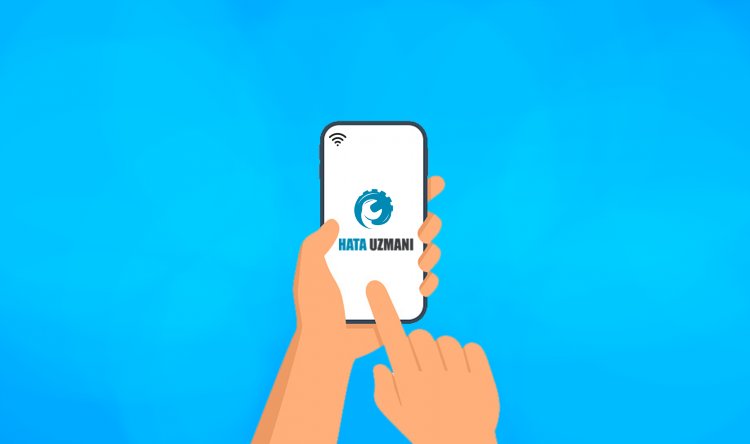
Под това заглавие ще предоставим информация как лесно да научат регистрираната парола за wifi за потребителите на телефони с Android. Ще говорим за лесен начин за потребителите на Android да открият запазената парола за wifi без програма.
За съжаление няма да можем да предложим алтернативен метод за потребителите на iPhone. Въпреки това, ние ще предоставим информация по-долу как да научите паролата за wifi, свързана с Mac.
Изучаване на запазена парола за Wifi в Android
Под това заглавие ще предоставим информация за потребителите на Android, за да научат програмно паролата за wifi. Преди да забравим, нека ви оставим една важна бележка. Този процес може да се различава за всяко устройство. Това, което ще направим по-долу, е да вземем Wifi QR кода и да копираме паролата на Wifi мрежата в него. Можем да действаме съответно. Ако сте готови, нека започваме.
- Отворете менюто с настройки.
- Отворете менюто за W-Fi.
- Докоснете wifi мрежата, към която сте свързани, и направете екранна снимка на QR кода, който се показва.
- След това отворете приложението Google Play Store и потърсете „Четец на QR кодове“. Негов разработчик ще бъде "TWMobile".
Щракнете, за да изтеглите QR Code Reader.
- След като изтеглите, стартирайте приложението QR Code Reader.
- На екрана, който се отваря, щракнете върху иконата на изображението по-горе, позволявайки достъп. След това дайте достъп.
- След това изберете QR кода, на който направихме екранна снимка.
След извършване на тази операция, паролата на вашата регистрирана wifi мрежа ще се появи пред вас.
Как да научите запазена парола за WiFi в Windows

Много е лесно и много практично за потребителите на лаптопи да научат паролата за wifi. Процесът, който ще направим по-долу, е полезен метод за потребители на лаптопи с операционна система Windows.
- Отворете началния екран за търсене, като напишете „Преглед на мрежовите връзки“.
- Щракнете двукратно върху опцията "Wi-Fi" на екрана, който се отваря.
- Щракнете върху бутона "Свойства на безжичната връзка" на екрана с меню, който се отваря.
- Кликнете върху опцията „Сигурност“ над падащото меню.
След извършване на тази операция, "Ключът за мрежа и сигурност" на екрана ще бъде паролата на нашата регистрирана wifi мрежа. Но няма да ни покаже паролата, като скрие паролата на нашата регистрирана wifi мрежа. Лесно ще научите паролата на вашата регистрирана wifi мрежа, като щракнете върху опцията „Показване на знаците“ точно по-долу, за да покажете паролата.
Как да научите Mac Saved WiFi парола
За потребители с операционна система Mac OS ще ви покажем лесен и практичен метод и ще предоставим информация как да научите регистрираната парола за wifi.
- Отворете търсенето на Spotlight, разположено в горния десен ъгъл на лентата с менюта, и въведете „Keychain Access“ в екрана за търсене, който се отваря, и натиснете Enter.
- Кликнете върху опцията „Система“ в страничната лента и изберете опцията „Пароли“.
- След това щракнете двукратно върху името на вашата Wifi мрежа в менюто, което се отваря.
- Поставете отметка в опцията „Показване на паролата“.
- Въведете вашето администраторско име и парола на екрана, който се отваря.
След извършване на тази операция, вашата запазена парола за wifi ще се появи точно под опцията за показване на паролата.








![Как да коригирам грешката на сървъра на YouTube [400]?](https://www.hatauzmani.com/uploads/images/202403/image_380x226_65f1745c66570.jpg)










